Windows8 u深度装机版系统使用命令提示符查看wifi密码的方法
时间:2018-03-12 来源:www.xiazaima.com 作者:下载妈
许多用户都会使用wifi连接上网,而每次都是自动连接wifi,久而久之就忘记了wifi密码,要怎么办呢,那么我们可以使用命令提示符来查看wifi密码,现在给大家分享一下Windows8 u大师装机版系统使用命令提示符查看wifi密码的方法。
1、右键点击“开始”按钮打开快捷菜单,选择“命令提示符(管理员)”;
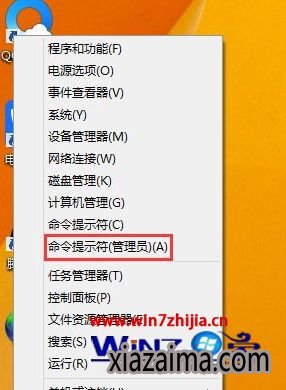
2、在命令提示符中输入指令“netsh wlan show profiles”,按下“enter”键可以看到当前已经保存的网络;
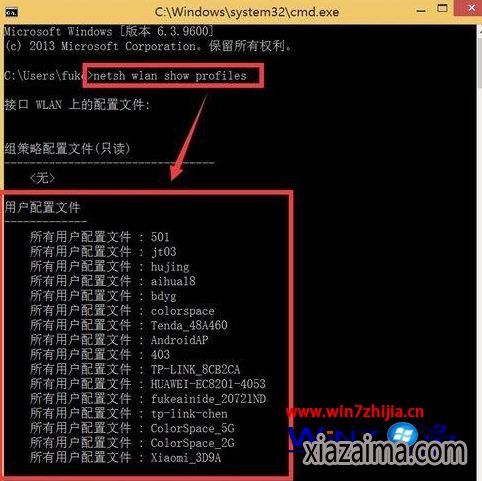
3、那么怎么查看密码呢?以wifi名称为“Tenda_48A460”的无线网络为例,输入“netsh wlan show profile name=“Tenda_48A460” key=clear”,按下回车即可查看“Tenda_48A460”的密码;
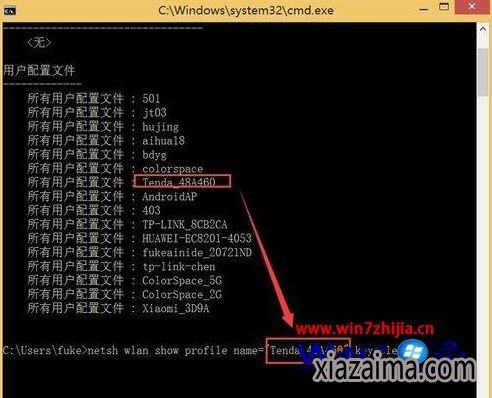
4、按下回车,在“安全设置”下方的“关键内容”处可以查看到密码。
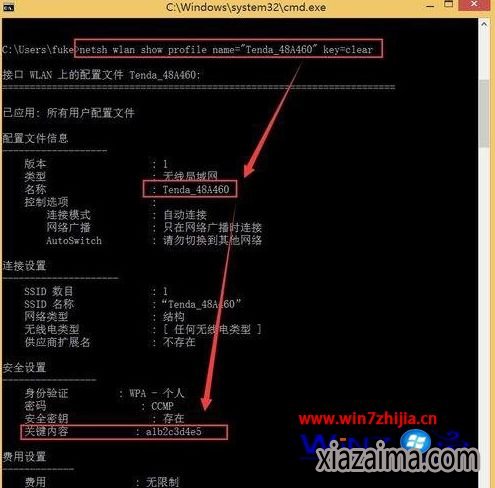
关于Windows8使用命令提示符查看wifi密码的方法就给大家介绍到这边了,有需要的用户们可以按照上面的方法步骤来查看就可以了。
 雨林木风 GHOST WIN10 X64 装机版 V2015.01
雨林木风 GHOST WIN10 X64 装机版 V2015.01雨林木风 GHOST WIN10 X64 装机版 V2015.01 硬盘安装: 推荐 将ISO文件内的(安装系统.EXE 与 WIN10.GHO)文件,复制到硬盘 D:\ 运行 D:\安装系统.EXE Y确定 系统自动重启安装 ☆ .....
2015-01-03 雨林木风Ghost Win10 (X64) 快速专业版 v202105(完美激活)
雨林木风Ghost Win10 (X64) 快速专业版 v202105(完美激活)雨林木风Ghost Win10x64位专业版v202105版本系统加快了开关机机速度,自动关闭停止响应。加快菜单显示速度;启用DMA传输模式。使用打印机,关闭后台打印服务可有效节省内存占用。雨.....
2021-04-14
电脑系统栏目
win10系统下载排行
更多+- 1深度技术Ghost Win10 32位 新机装机版2017.07(无需激活)
- 2电脑公司Ghost Win10x86 好用专业版 2020年09月(完美激活)
- 3新萝卜家园Ghost Win10 X32 专业版 v2016.12(无需激活)
- 4新萝卜家园 Ghost Win10 x64 旗舰官方版 V2015.05
- 5大地系统 GHOST WIN10 X64 旗舰增强版 V2015.02
- 6系统之家Ghost Win10x86 快速专业版 V2019.12月(激活版)
- 7番茄花园Ghost Win10x86 免激活 专业版 v2018.11
- 8番茄花园 Ghost Win10 32位 装机版 V2016.09(无需激活)
- 9深度技术Ghost Win10 x64位 可靠装机版2017V07(绝对激活)
- 10电脑公司Ghost Win10 (64位) 精选专业版 2021.06(完美激活)
win7系统下载推荐
更多+- 1雨林木风GHOST WIN7 x64位 通用旗舰版 V2019年04月(自动激活)
- 2系统之家Ghost_Win7_32位_大神装机版_2016.07
- 3深度技术GHOST WIN7 X64位官方安全版V2017.03月(绝对激活)
- 4雨林木风 GHOST WIN7 32位 装机版 V2016.09(免激活)
- 5雨林木风GHOST WIN7 X64 安全旗舰版 v2019.02(免激活)
- 6深度技术 Ghost win7 32位 装机版 2016.06
- 7系统之家GHOST Win7x86 精选旗舰版 2021.07月(自动激活)
- 8系统之家 GHOST WIN7 SP1 64位 免激活装机版 2016.05
- 9深度技术GHOST WIN7 X64位经典极速版2017年02月(完美激活)
- 10老毛桃 GHOST WIN7 32位 装机正式版 2016.06
